vSphereのアラーム定義で一覧にないEventのアラームを定義する方法
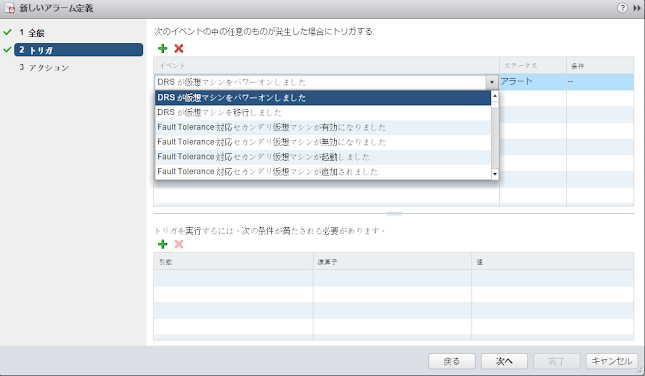
**** 留意事項 ***** こちらのブログの内容はDECN(Dell EMC Community Network)に投稿されたブログの再掲です。 DECNが近い将来に廃止となるためこちらに移行させていただいております。 内容についてはオリジナルの執筆当時のものとなりますので最新ではない場合がありますがご容赦ください。 ある特定のEventを検知したいのにアラーム定義の一覧にそのEventがない! といった経験はないでしょうか? 具体的には以下で参照できる一覧のことです。 vCenterにはデフォルトでアラームが定義されていて、多くの場合はそれで問題ない(通知設定は必要)場合が多いと思いますが、 デフォルトにないEventをアラームで検知したい場合などは自分でアラーム定義を追加することが可能です。 その際に検知したいEventを上記リストから選ぶ必要があります。 しかしながら検知したいEventがリストになくて断念、、、といったパターンもあるのではないでしょうか? 例えばですが、VxRailの過去のVersionでは、 /tmpや/varといったESXiのRAMDISK容量が枯渇する不具合がありました(※修正済み)。 シナリオとして、Fixが出る前の段階では暫定対策としてこのEventをすぐに検知して対処したいと考えるのは自然なことです。 この場合、対象となるEventとして、 "RAM ディスクがいっぱいです。" "RAM ディスクのファイル テーブルがいっぱいです。" といったEventがvCenterには存在しますので、これらのEventについてアラームを定義できれば目的は達成されます。 しかしながらvSphere web clientから新しいアラーム定義としてこのEvent通知を定義しようにも、上記のEventがリストにないので設定することができません。 このような場合はどうすればよいでしょうか? 実は上記の例のようにすでに設定したいvCenterのEventが明らかになっている場合は対象のEvent IDを直打ちすることで設定が可能になります。 何を言っているの?と思われるかもしれませんが、実はアラーム定義の対象Eventはリ

